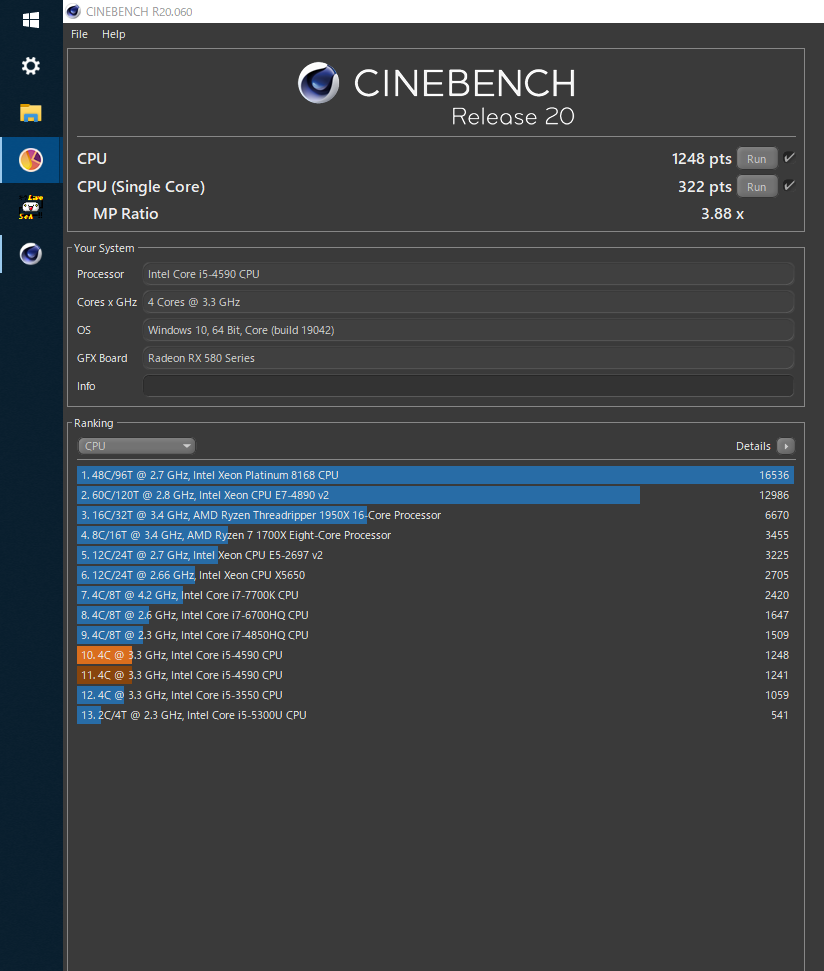MHTML/MHTファイルを解凍できるツールを見つけた
Chromeで保存したMHTMLを解凍したくて探してたらありました
PIXIVのページの画像を一括保存したMHTMLを解凍するのに使った(小声)
これ↓
Releasesから”extractMHT64.exe”か”extractMHT32.exe”をダウンロードします
注意!
でね?このツールは”.MHT”しか参照できないらしくて
ファイル名を”.MHTML”から”.MHT”に変更する必要があります
ほらね?
ツール自体はシンプルです
回答したいMHT(MHTML)を選択してOK押すだけ
ツール制作者さんありがとう!
おまけ
でね?(二回目)
Pythonで動く?やつ見つけたんだけど、自分は全くわからないのでわかる人いたら使ってみてください
foobar2000で再生できないファイルをFFmpegを使って再生したメモ
これでも再生できないものもあると思いますが、一応メモとして残しておきます
用意するもの
・foobar2000(インストール済みと想定)
私はessentials_buildやfull_build-sharedではなく一番下の”full_build”を使ってます、基本的にfull_build推奨です(full_build以外は私にはよくわからないので・・・)
・FFmpeg Decoder Wrapper
foobar2000: Components Repository - FFmpeg Decoder Wrapper
それぞれダウンロード後
FFmpeg→解凍
FFmpeg Decoder Wrapper→ファイルをクリックしてインストール
それでこうなります

FFmpeg installation folderの ”...” の部分を押したらフォルダ選択ウィンドウが開くので、FFmpegのbinフォルダを開いて選択します
一致する項目ないと書いてますが気にしないでください

そして設定画面の "Add" を押して再生したい拡張子を入力します
ここではM2TSの例を表示します 設定の説明は↓に

OKを押してApplyで適用したら完了
使用してるときはタスクマネージャーにFFmpegが表示されます

一応ざっくりで説明書きますが詳しく知りたい方はこちらで
Foobar2000:Components 0.9/FFmpeg Decoder Wrapper (foo input ffmpeg) - Hydrogenaudio Knowledgebase
・Format name - 形式名
拡張子の説明、ファイルを開くダイアログなどに表示されるらしい
・File type mask - 拡張子
再生したいのがM2TSなら " *.M2TS "みたいに書き込めばいいっぽい、↑の画像みたいに
・Additional arguments - 追加の引数
・Show codec names from FFmpeg - FFmpeg のコーデック名を表示する
デフォルトでは、上記で指定した形式名が「コーデック」情報に表示されます。
FFmpegから "コーデック"情報を取得するには、これをチェックしてください。
・Support chapters - サポートチャプター - disable chapter support
ファイルを開くとチャプターで分かれてうざい!ってのをなくしてくれます
これを

こう出来ます

便利ですね
・Write tag types - 書き込みタグの種類
ユーザーがファイルのタグを編集しようとしたときに書き込むタグの種類
※タグ読み込みだけならチェックは不要
これで書き込むと場合によってはファイルが壊れるらしい?
タグを書き込むならfoobar2000標準の物を使用されてください
って感じ
引数とコーデック名とタグについてはあまり知らないので翻訳をまんま少しだけ持ってきました
何故再生出来ないことが起きるのか?
まあ考えた結果foobar2000のデコーダーが対応してないってことなのかな
諦めてMPC-BEのWASAPIで再生しようと思ってたがなんとか見つけ出せました
参考になりましたらどうぞ
Live5ch(専ブラ)のシンプルなスキン
ええ、とてもシンプルです
気に入らない所があれば、Live5ch - スキンカスタマイズ (plala.or.jp)を参考にして設定等変えてみてください
ダウンロード先
4fs Standard 280px.zip - Google ドライブ
参考画像

結構前に作ってたんだけどダラダラしてて公開してなかった・・・
てか5chはタブレット・スマホで見るのが主流みたいだし需要あるのかな🤔
※追記(2022/10/03)
"Live5ch(専ブラ)で実況に最適?なスキンを作った"
の記事は今更ですが最適なスキンじゃないと思ったので削除しました
残しておいてもいいと思ったのですが検索結果とかに最適なものじゃないのが表示されても困りますので
ASIO非対応デバイスで、ASIO4ALLを使いfoobar2000でASIO再生したメモ
記事内容が、かなり雑だったので修正@2024/02/06
・使ったもの
・ASIO4ALL - ASIO非対応のデバイスを対応にしてくれる
・foobar2000 - メディアプレイヤー
・foo_out_asio+dsd(ASIO+DSD) - foobar2000向けのASIOコンポーネント(DSP)
・ASIO+DSDのダウンロード
ダウンロードは↓から
Super Audio CD Decoder - Browse /foo_out_asio+dsd at SourceForge.net
インストール
DLLファイルをクリックしたら勝手にfoobar2000が開くので、そのままインストールしてください
・ASIO4ALLをダウンロードします
自分の言語に合わせてダウンロードしてください、私は日本語版をDLしました
ダウンロードしたらさっさとインストールします
規約?に同意してインストールするだけなので特に解説はなし
そして、foobar2000で設定・再生をしますが※注意があります
※注意 画像の黄色にハイライトされた設定項目は必ずチェック☑してください、最悪の場合PCがフリーズします
ASIO4ALL以外での再生時、チェック☑の有無は個人で決めてね(私にはよく分からんから・・・😓)
ASIO+DSD >ASIO4ALL v2をダブルクリックして設定画面を出します
今回鳴らしたいのは一番下のAMD High~の奴ですのでその部分の電源マークを押して設定を閉じる
Output >DeviceでASIO4ALL v2を選択して再生!終わり!
・ASIOで再生されてるか確認する方法
聴いている最中にタスクマネージャーを開いてASIOhost32.exe又はASIOhost64.exeが動いていればOKです
※偶にアプリじゃなくバックグラウンド プロセスにありますが再生に問題は無いです
Q:音質は?
とりあえずゲームBGMの動画をWASAPIとASIOで5回程繰り返し聴き比べたら良くなっているのはわかりました、特に中音~高音部分がハッキリしていた
ウチのスピーカーはしょぼいので低音で聴き比べてもわかりませんでした( ^ω^)